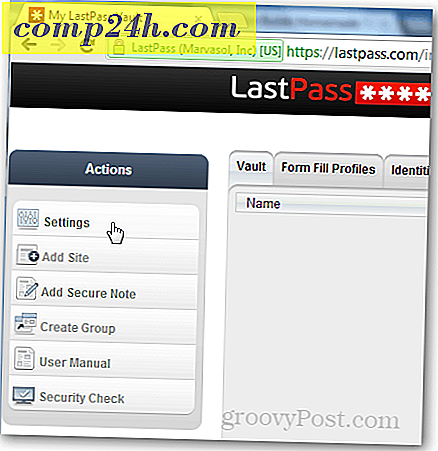Sådan tilføjes ekstra postkasse til Outlook 2016
Vi kiggede på, hvordan man tilføjer en postkasse i tidligere versioner af Outlook; Husk at tjekke vores artikler til Outlook 2010 og Outlook 2013, hvis du kører disse versioner. I denne artikel vil vi se, hvordan du kan konfigurere flere postkasser i den seneste version Outlook 2016. Det er ret nemt.
Tilføj en anden postkasse i Outlook 2016
1. For at tilføje en anden postkasse, start Microsoft Outlook 2016 og klik derefter på fanen Filer> klik på fanen Info> Kontoindstillinger .

2. Vælg Kontoindstillinger, vælg din aktuelle postkasse, og klik på Skift.

3. Vælg næste indstillinger på den næste skærm .

4. Vælg fanen Avanceret og klik på knappen Tilføj .

5. Indtast navnet på postkassen, og klik derefter på OK .

6. Når navnet på din postkasse er oprettet, skal du klikke på Tilføj og Anvend .

7. Afslut guiden ved at klikke på Næste, og derefter Afslut på skærmbilledet Skift konto.

8. Luk ud af skærmbilledet Kontoindstillinger, og vælg derefter din nye postkasse i postpanelet for at udfylde det med dine meddelelser.

Fejlfinding:
Hvis du ikke kan tilføje en postkasse, kan det være nogle grunde:
- Administratoren har måske ikke tilladt adgang. Hvis ja, kontakt dem for yderligere vejledning og assistance.
- Du har indtastet et forkert navn til postkassen; Kontakt din administrator igen.
- Adgangskoden er udløbet. Hvis du har adgang til Outlook Web Access, skal du prøve at logge ind og opdatere dit kodeord, og prøv derefter at logge ind igen.
- Hvis du er en Office 365-bruger, skal du sørge for, at der er tildelt en licens til din konto for at få adgang til postserveren.